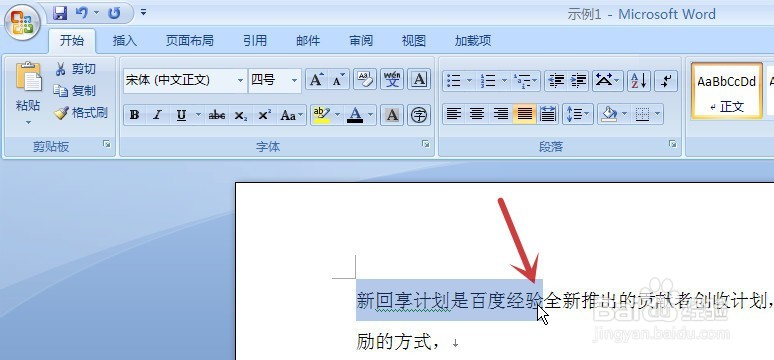WORD怎样不显示浮动工具栏
1、打开任意的一个WORD文档,如下图所示

2、用鼠标左键单击左上角的“Office 按钮”(图中红色箭头所指)

3、在弹出的菜单中,用鼠标左键单击“Word 选项”(图中红色箭头所指)
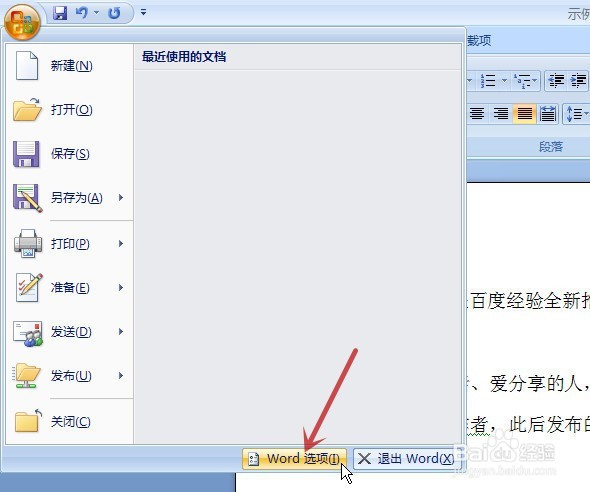
4、在弹出的“Word 选项”对话框中,去除“常用”选项(图中红框)内的“选择时显示浮动工具栏”前的方框的勾选(图中红色箭头所指),再点击“确定”(图中蓝色箭头所指)
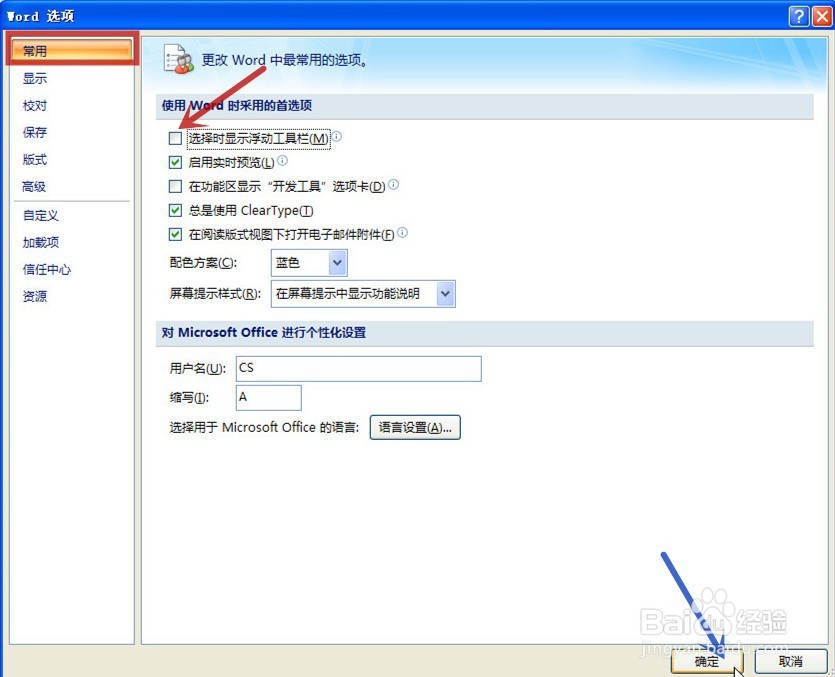
5、回到文档,再选择文字,将鼠标指针放至被选中文字的右侧位置(图中红色箭头所指),浮动工具栏不显示完成设置
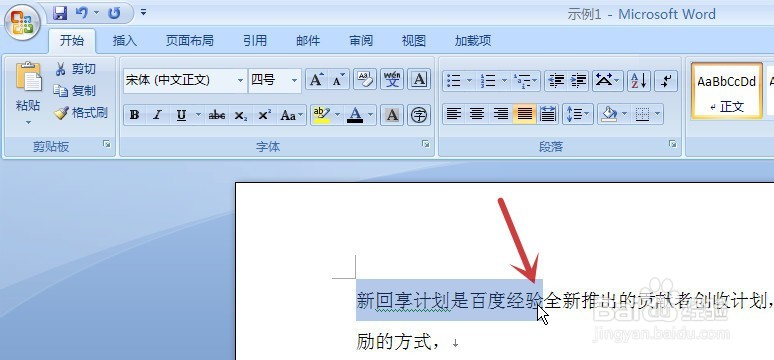
1、打开任意的一个WORD文档,如下图所示

2、用鼠标左键单击左上角的“Office 按钮”(图中红色箭头所指)

3、在弹出的菜单中,用鼠标左键单击“Word 选项”(图中红色箭头所指)
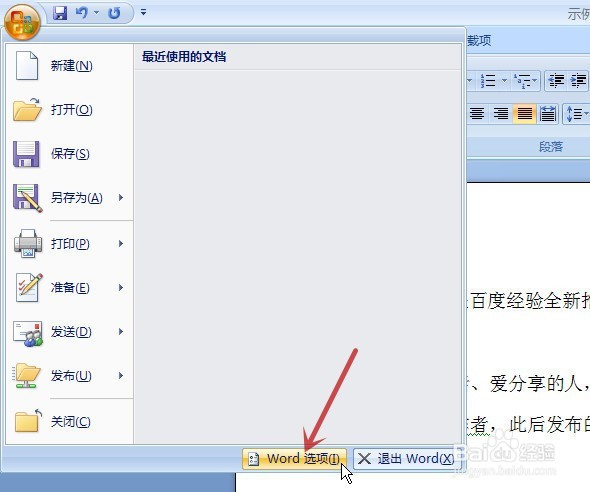
4、在弹出的“Word 选项”对话框中,去除“常用”选项(图中红框)内的“选择时显示浮动工具栏”前的方框的勾选(图中红色箭头所指),再点击“确定”(图中蓝色箭头所指)
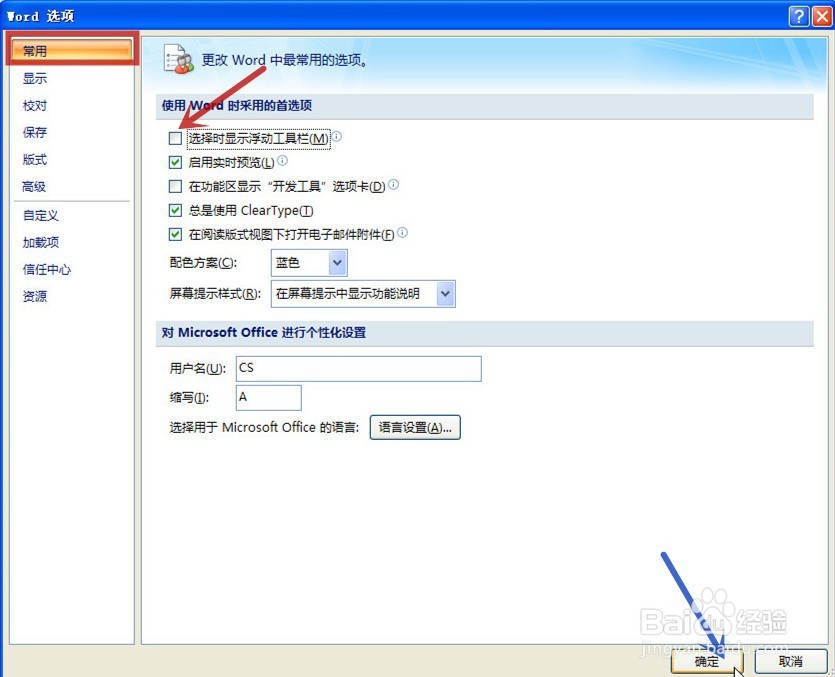
5、回到文档,再选择文字,将鼠标指针放至被选中文字的右侧位置(图中红色箭头所指),浮动工具栏不显示完成设置